Comment configurer l'ordinateur pour qu'il s'éteigne automatiquement
Dans l'utilisation quotidienne des ordinateurs, nous avons parfois besoin que l'ordinateur s'éteigne automatiquement à des moments précis, comme lors du téléchargement de fichiers volumineux, lors de la sauvegarde de données la nuit ou simplement pour économiser de l'énergie. Cet article détaille comment configurer l'arrêt automatique sur les systèmes Windows et Mac et fournit quelques conseils pratiques.
1. Paramètres système Windows pour s'arrêter automatiquement
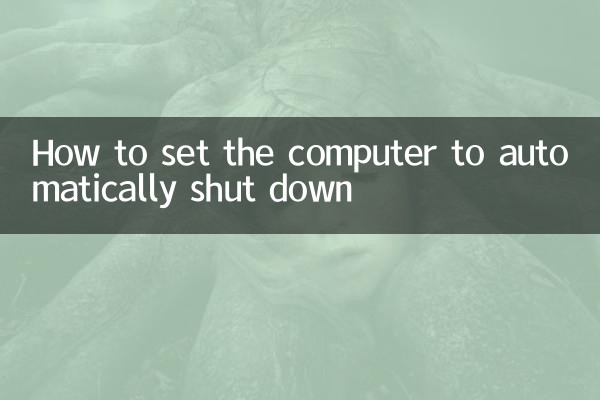
Dans les systèmes Windows, l'arrêt automatique peut être obtenu via l'invite de commande ou le planificateur de tâches.
| méthode | Étapes de fonctionnement |
|---|---|
| invite de commande | 1. Appuyez sur Win+R pour ouvrir la fenêtre d'exécution ; 2. Entrez « cmd » pour ouvrir l'invite de commande ; 3. Entrez "shutdown -s -t 3600" (3600 signifie arrêt après 3600 secondes). |
| planificateur de tâches | 1. Recherchez et ouvrez « Planificateur de tâches » ; 2. Créez des tâches de base ; 3. Réglez le déclencheur sur « tous les jours » ou « une fois » ; 4. Réglez l'opération sur « Démarrer le programme » ; 5. Saisissez « shutdown.exe » et le paramètre « /s ». |
2. Paramètres du système Mac pour s'arrêter automatiquement
Les utilisateurs de Mac peuvent implémenter la fonction d'arrêt automatique via les Préférences Système.
| méthode | Étapes de fonctionnement |
|---|---|
| sieste énergétique | 1. Ouvrez « Préférences Système » ; 2. Sélectionnez « Économie d'énergie » ; 3. Fixez une heure de « sieste énergétique ». |
| Commandes du terminal | 1. Ouvrez le terminal ; 2. Entrez « sudo shutdown -h +60 » (arrêt après 60 minutes). |
3. Conseils pratiques pour l'arrêt automatique
1.Annuler l'arrêt automatique: Sous Windows, saisissez « shutdown -a » pour annuler l'arrêt prévu ; sous Mac, entrez « sudo killall shutdown » pour terminer la commande d'arrêt.
2.Logiciel d'arrêt programmé recommandé: Pour les utilisateurs qui ont besoin de fonctions de synchronisation plus complexes, vous pouvez envisager d'utiliser des logiciels tiers tels que Wise Auto Shutdown, AutoPowerOff, etc.
3.Arrêt à distance: Vous pouvez utiliser la commande "shutdown -i" pour réaliser un arrêt à distance via le réseau local.
4. Questions fréquemment posées sur l'arrêt automatique
| question | solution |
|---|---|
| La commande d'arrêt n'est pas valide | Vérifiez si vous disposez des droits d'administrateur ou essayez d'utiliser le chemin complet "C:WindowsSystem32shutdown.exe". |
| Le programme n'est pas enregistré après l'arrêt programmé | Enregistrez votre travail à l'avance ou utilisez le paramètre "-f" pour forcer la fermeture du programme |
| Mac redémarre automatiquement après l'arrêt | Vérifiez si l'option "Économiseur d'énergie" dans les Préférences Système a activé le réveil |
5. Applications avancées d'arrêt automatique
Pour les utilisateurs avancés, vous pouvez combiner des scripts pour implémenter une logique d'arrêt plus intelligente :
1.L'utilisation du processeur déclenche l'arrêt: Arrêt automatique lorsque l'utilisation du processeur tombe en dessous d'un certain seuil.
2.L'activité du réseau déclenche l'arrêt: Exécuter l'arrêt lorsqu'il est détecté que le téléchargement réseau est terminé.
3.Arrêtez plusieurs ordinateurs par lots: Dans un environnement d'entreprise, plusieurs ordinateurs peuvent être arrêtés uniformément via la stratégie de groupe.
Grâce aux méthodes ci-dessus, les utilisateurs peuvent facilement réaliser la fonction d'arrêt automatique de l'ordinateur, ce qui peut non seulement améliorer l'efficacité du travail, mais également économiser de l'énergie. Il est recommandé de choisir la méthode la plus adaptée en fonction des besoins réels et de veiller à sauvegarder à l'avance les documents de travail importants.
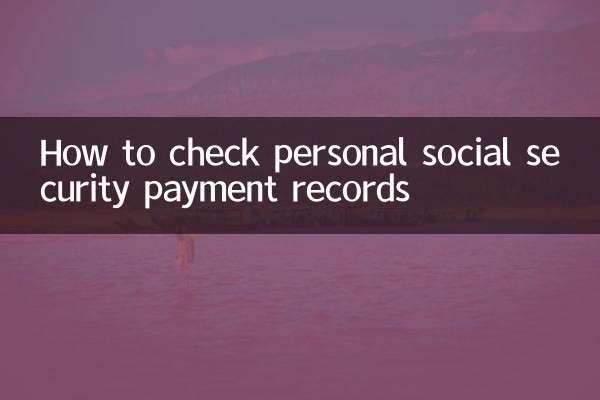
Vérifiez les détails
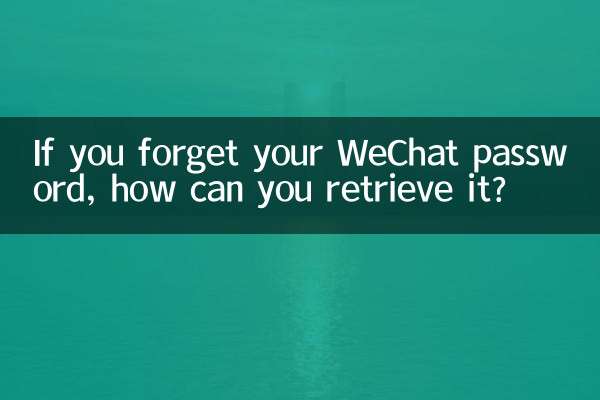
Vérifiez les détails